Afin d'automatiser les tâches, vous pouvez utiliser PowerShell. Si une application ne fonctionne pas correctement, vous voudrez peut-être savoir comment Logiciel de désinstallation PowerShell pour vous aider à effectuer le travail de désinstallation.
Il est nécessaire de supprimer complètement les applications inutiles. C'est parce que les ordinateurs Mac sont différents de Windows. Le premier n'a pas de plate-forme de désinstallation comme le fait Windows.
Heureusement, vous êtes au bon endroit. Nous vous donnerons un guide sur la façon de désinstaller le logiciel PowerShell. En tant que tel, ce guide sera très facile à suivre. Cela vous aidera supprimer toutes les applications indésirables sur votre appareil Mac.
Contenus : Partie 1. Qu'est-ce que PowerShell ?Partie 2. Comment trouver les programmes installés dans PowerShell ?Partie 3. Comment désinstaller un programme dans PowerShell ?Partie 4. Conclusion
Partie 1. Qu'est-ce que PowerShell ?
Avant de parler de la façon dont PowerShell désinstalle le logiciel, nous allons d'abord parler de l'application. PowerShell est en fait une solution conçue pour automatiser les tâches. Il peut être utilisé sur différentes plates-formes telles que Linux, macOS et Windows. PowerShell est composé d'un langage de script particulier, d'un framework pour la gestion de la configuration et d'un shell à des fins de ligne de commande.
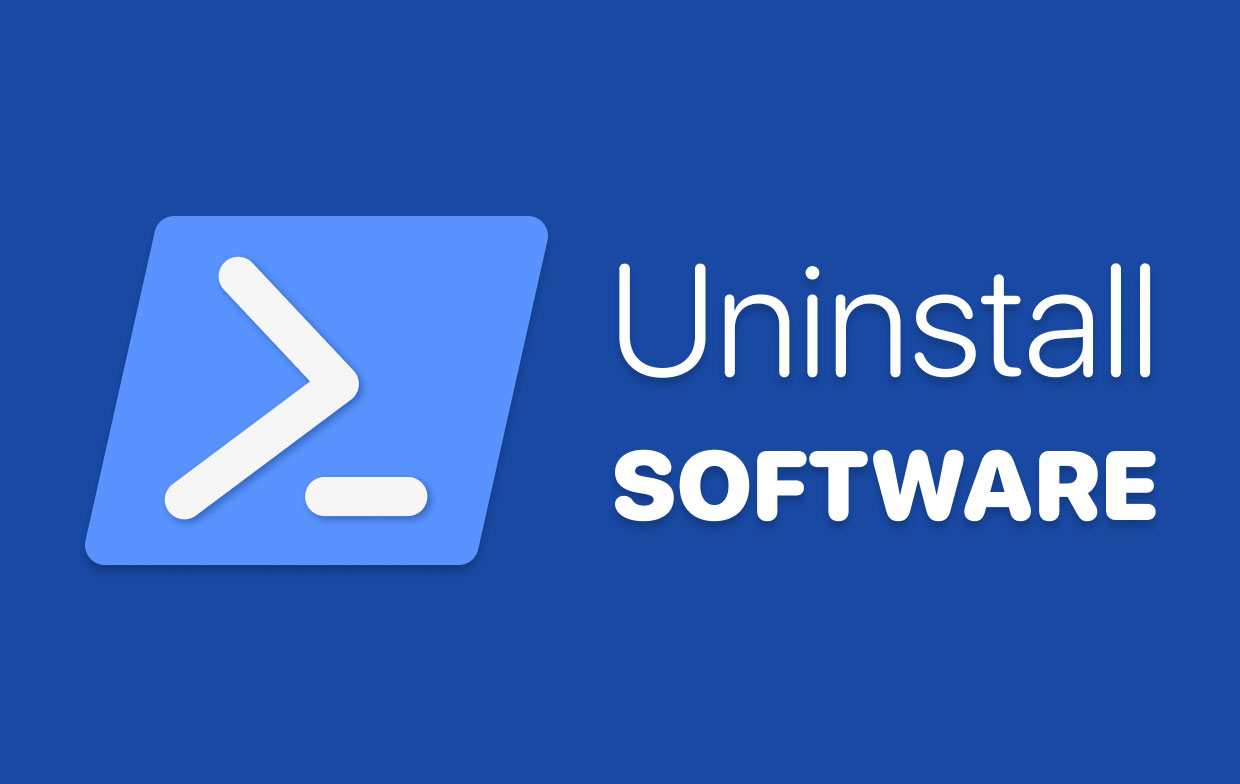
PowerShell possède en fait de nombreuses fonctionnalités de premier plan, à l'instar d'autres shells populaires dans l'industrie. Cependant, il a un avantage sur ses concurrents. La plupart des shells acceptent et renvoient également du texte. Cependant, PowerShell a la capacité de fonctionner avec . NET objets aussi.
Certaines des fonctionnalités de PowerShell sont les suivantes :
- Historique de votre ligne de commande
- Prédiction de commande
- Achèvement de l'onglet
- Prend en charge les alias de paramètres
- Peut fonctionner avec des alias de commande
- Offre des commandes de chaînage via des pipelines
- Un système d'aide ou de support au sein de la console
Le langage de script de PowerShell est également disponible. Ceci est utilisé afin de gérer les systèmes automatiquement. Il est également utilisé pour créer, tester et même mettre en œuvre des solutions. Ses fonctionnalités de gestion de configuration vous donneront la possibilité de contrôler l'infrastructure de l'entreprise. Cela se fait en utilisant le code comme configuration. Voyons maintenant comment PowerShell désinstalle le logiciel dans les prochaines sections.
Partie 2. Comment trouver les programmes installés dans PowerShell ?
Parlons de la façon de trouver les programmes à l'aide de l'outil. En règle générale, si vous souhaitez utiliser un logiciel de désinstallation PowerShell, vous devez d'abord localiser les applications à l'aide de l'outil. Alors, comment faites-vous cela?
Voici les étapes pour vous aider à localiser les programmes installés à l'aide de PowerShell :
- Visitez une application qui vous permettra d'exécuter la commande. Typiquement, c'est le terminal pour les ordinateurs Apple. Pour les ordinateurs Windows, ce sera le Invite de commandes
- Maintenant, pour les PC Windows, tapez la commande après les deux points (sans le point à la fin) :
Get -WmiObject -Class Win32_Product | Select-Object -Property Name. - Maintenant, les applications qui se trouvent sur votre PC seront affichées.
- Un code facultatif que vous pouvez utiliser est :
Get -WmiObject -Class Win32_Product -Filter “Name =’PutAppNameHere’”.
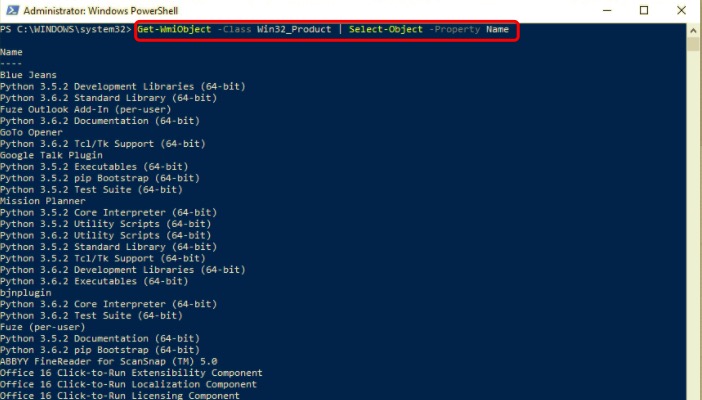
Partie 3. Comment désinstaller un programme dans PowerShell ?
Dans cette partie, nous allons vous apprendre comment désinstaller un logiciel PowerShell. Cela peut être intimidant pour les utilisateurs novices. Mais, ce n'est pas sorcier.
Voici donc les étapes à suivre pour utiliser PowerShell pour désinstaller le logiciel de votre ordinateur :
- Tout d'abord, vous devez saisir la commande pour afficher toutes les applications installées sur votre ordinateur. La commande pour cela est
Get -WmiObject -Class Win32_Product | Select-Object -Property Name. - Maintenant, une liste des applications sera affichée. La prochaine chose à faire est de localiser la liste réelle de l'application que vous souhaitez supprimer. Il est nécessaire de localiser le nom affiché dans PowerShell. Vous devrez utiliser un nom identique.
- L'étape suivante consiste à créer une variable et à la mapper dans la direction de l'application spécifique à supprimer. Supposons que vous souhaitiez supprimer une application nommée Outils payants. Vous utiliserez la commande ici :
$MyApp = Get-WmiObjct -Class Win32_Product | Where-Object{$_.Name -eq “Paid Tools”}. - Maintenant, utilisez la commande qui lui demandera de supprimer l'application. La commande à utiliser dans ce cas est
$MyApp.Uninstall(). Le PowerShell va maintenant supprimer l'application Outils payants.
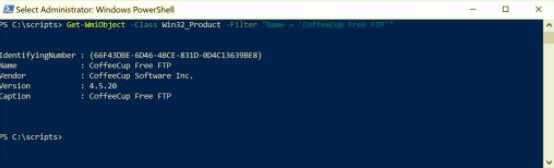
Comment désinstaller complètement un logiciel de mon Mac ?
Vous pouvez utiliser PowerMyMac comme alternative au logiciel de désinstallation de PowerShell. PowerMyMac dispose d'un programme de désinstallation intégré pour vous aider à supprimer des applications sur les ordinateurs Mac. De cette façon, vous n'avez pas besoin d'utiliser une autre application à cette fin.
PowerMyMac est un meilleur outil pour les ordinateurs Apple car il supprime les fichiers associés pendant le processus de désinstallation. Ainsi, plus d'espace est libéré sur votre Mac pour les fichiers importants. Et, cela rendra votre Mac plus rapide.
Voici les étapes pour utiliser PowerMyMac:
- Prenez PowerMyMac, installez-le et lancez-le sur votre ordinateur.
- Cliquez Uninstaller Puis clique Scanner.
- Sélectionnez l'application que vous souhaitez supprimer.
- Cliquez Propres et attendez que le processus soit terminé.

Partie 4. Conclusion
Ce guide vous a expliqué comment désinstaller le logiciel PowerShell. De cette façon, vous pouvez supprimer des applications sur des ordinateurs Windows à l'aide de PowerShell. De plus, vous pouvez le faire facilement sur plusieurs ordinateurs dans un seul réseau.
Mais si vous avez des ordinateurs Apple, il est préférable d'utiliser PowerMyMac comme alternative à PowerShell. En effet, cela permet de supprimer facilement l'application et ses fichiers de trace. Aucun vestige ne sera conservé. De plus, il dispose d'autres outils pour vous aider à optimiser vos ordinateurs portables et de bureau Apple. Découvrez PowerMyMac sur le site officiel de iMyMac dès aujourd'hui !



